
Modern Android cihazların çoğu, depolama seçeneklerinden yoksun olmasa da, telefonunuzla bir flash sürücü kullanmanız gereken zamanlar gelebilir. Neyse ki, bu kolaydır — Android yerel olarak harici sürücüleri destekler.
Durumunuza bağlı olarak, Android'de bir flash sürücüye erişmenin birkaç farklı yolu vardır. Ama hepsinden bahsedeceğiz, o yüzden başlayalım.
Telefonunuza Flash Sürücü Nasıl Bağlanır?
Flash sürücüyü telefonunuza nasıl bağlayacağınız, telefonunuzun sahip olduğu USB-C veya Micro USB türüne bağlıdır.
İLİŞKİLİ: İPhone'unuzla USB Flash Sürücü Nasıl Kullanılır
Telefonunuzda USB-C varsa
Yeni teknolojinin zirvesindeyseniz ve USB-C bağlantı noktasına sahip modern bir telefonunuz varsa, birkaç basit seçeneğiniz vardır. Yeni bir flash sürücü almak için pazardaysanız, şunları yapabilirsiniz: hem USB-C hem de A bağlantısıyla bir tane satın alın . Bunlar gittikçe daha üretken hale geliyor ve aynı sürücüyü bir adaptöre ihtiyaç duymadan bilgisayarınızda ve telefonunuzda kullanabilirsiniz.
Cidden, işte bu: sadece telefonunuza takın ve gitmeniz iyi olur.
Zaten geleneksel bir USB Type-A flash sürücünüz varsa, bir A'dan C'ye adaptöre ihtiyacınız olacaktır. Yapabilirsin bunları Amazon'dan al sadece birkaç dolara.

Uygun adaptöre sahip olduğunuzda, bunu sürücüye atmanız ve telefonunuza takmanız yeterlidir.

Telefonunuzda Mikro USB Varsa
USB-C'de olduğu gibi, yeni bir tane için pazardaysanız bir Mikro USB flash sürücü satın alabilirsiniz, ancak bunlar neredeyse yaygın değildir. Aslında, bu kadar sınırlı seçeneğiniz olacak, sadece daha geleneksel bir USB-A sürücüsü ve bir adaptör edinmenin en iyisi olduğunu düşünüyoruz.

Adaptör için bir USB OTG kablosuna ihtiyacınız olacak. Bu kablonun bir tarafında erkek mikro USB konektörü ve diğer tarafında dişi USB A jakı bulunur. Flash sürücünüzü USB A jakına takın ve ardından adaptörün diğer ucunu telefonunuza takın. Yapabilirsin onları Amazon'dan al ucuza - etrafta olması harikadır.

Android'de Flash Sürücüye Nasıl Erişilir
Ne tür bir sürücü veya telefon kullanıyor olursanız olun, fişe takıldıktan sonra meli sürücünün bağlı olduğuna dair bir bildirim alın.
Sürücü doğru biçimlendirilmediyse bunu size bildiren bir bildirim alırsınız. Neyse ki, bunu doğrudan telefonunuzdan halledebilirsiniz - format ekranına atlamak için bildirime dokunmanız yeterlidir.


Not : Biçimlendirmenin sürücüyü tamamen sildiğini aklınızda bulundurun, bu nedenle amaç ondan ve telefonunuza bir şey almaksa, biçimlendirmek iyi bir fikir değildir. Bunun yerine, verileri sürücüden bilgisayarınıza kopyalamanız, sürücüyü doğru şekilde biçimlendirmeniz ve ardından verileri tekrar ona kopyalamanız gerekir.
Flash sürücünüz doğru şekilde biçimlendirildiyse, bildirime dokunduğunuzda, sürücü içeriğiyle sanki telefonda yerel olarak depolanmış gibi etkileşim kurabileceğiniz dosya gezgini açılır.
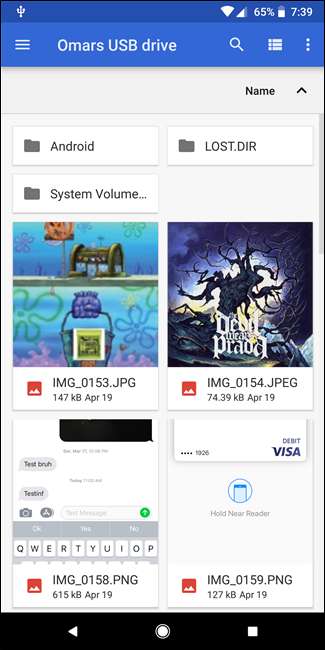
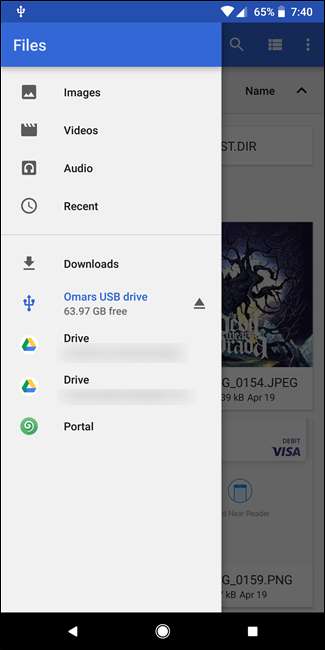
Öğelere uzun süre basabilir ve bunları yerel olarak yaptığınız gibi flash sürücüye kopyalayıp / kesip yapıştırabilirsiniz. Hiçbir şey yok.







